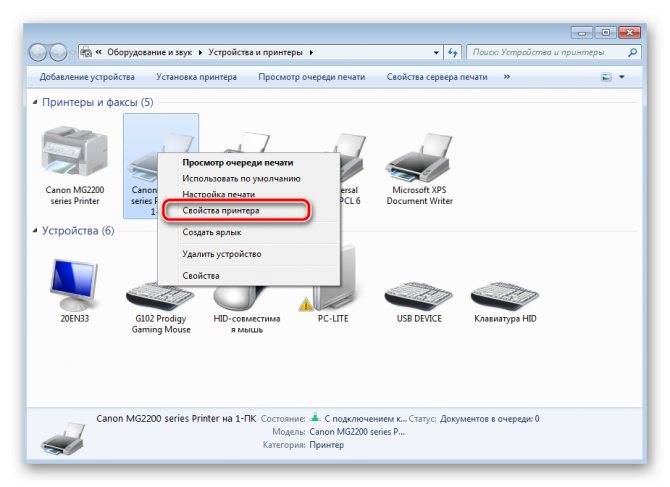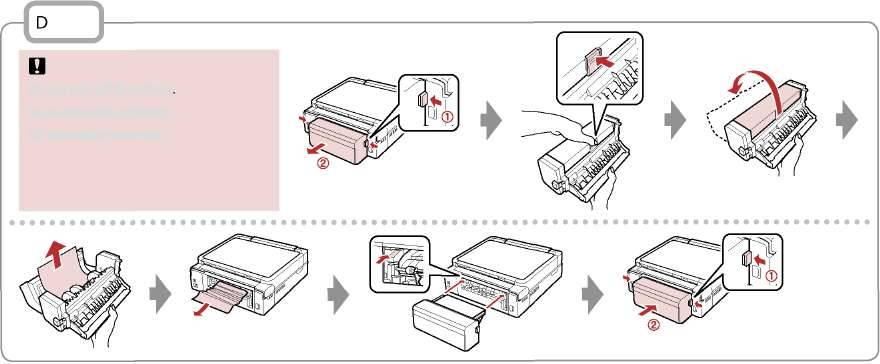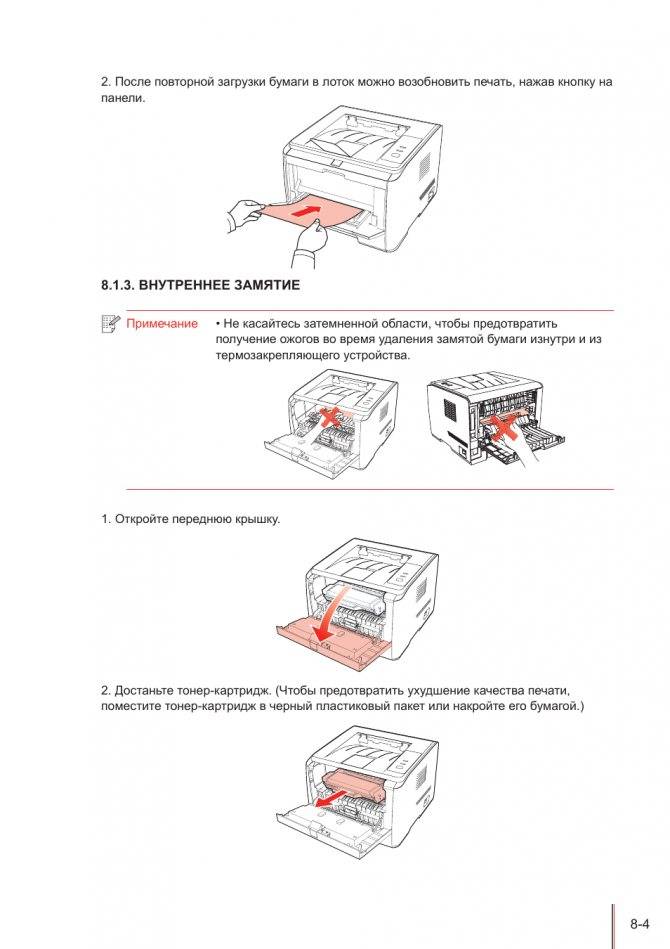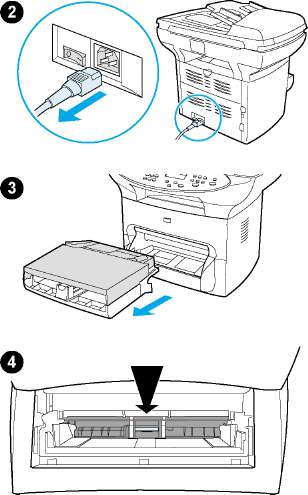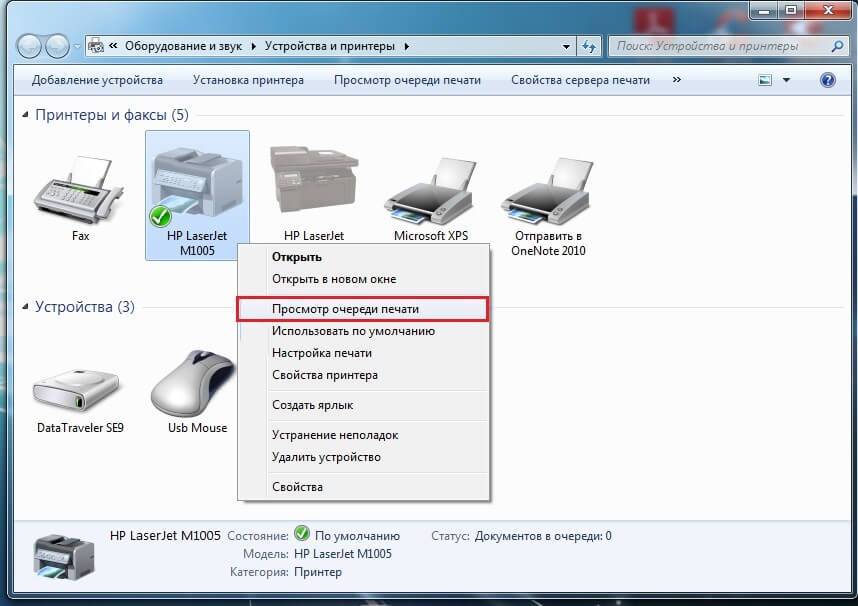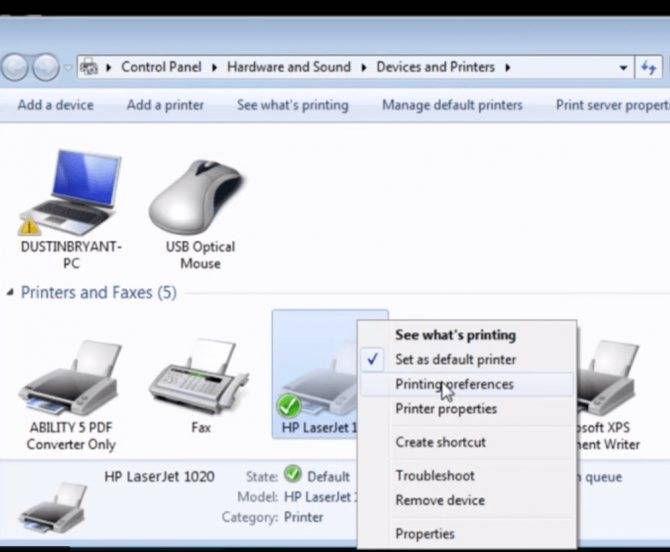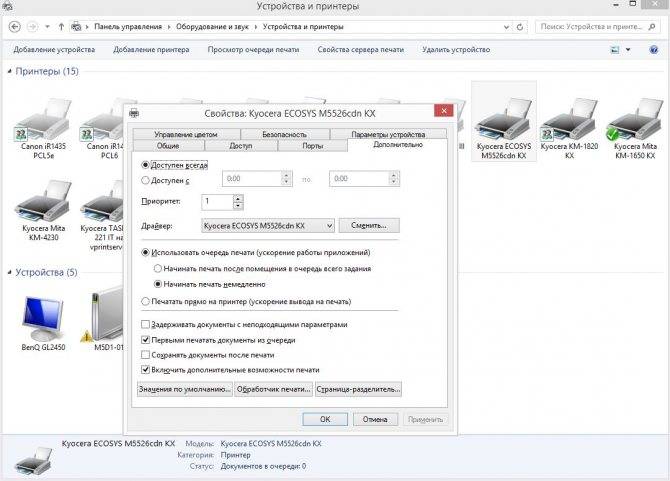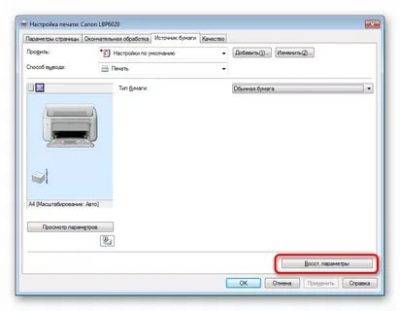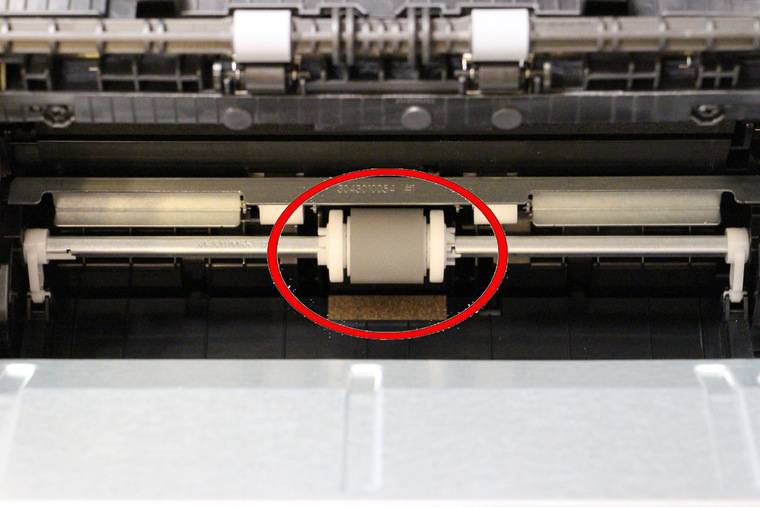Посторонние предметы
В работу принтера не должны вмешиваться посторонние предметы. Но бывает совсем по-другому, когда в лоток или внутрь корпуса попадают скрепки, кусочки бумаги, скобы. В любом офисе таких мелких деталей достаточное количество, а в спешке или невнимательности они могут оказаться не там где нужно.
Что же нужно делать, если принтер не цепляет бумагу по этой банальной причине. Проверить наличие сторонних предметов достаточно просто:
Сделайте осмотр лотка, а именно его дальней части, соединенной с механизмом подачи. Используйте фонарик, чтобы увидеть самые мелкие элементы.
Извлеките из принтера картридж. Поднимите и переверните его. Немного потрусите, но незначительно
Со струйным принтером такую процедуру стоит проводить очень осторожно. Желательно перед тем проверить состояние памперса и, при сильном загрязнении, извлечь его
Попутно можно произвести его промывку.
Осмотрите, открыв переднюю крышку, внутри устройства с использованием фонарика. Фонарика обычного мобильного телефона будет вполне достаточно.
Что делать при замятии бумаги в принтере? Советы и рекомендации от специалистов.
Почему принтер выдаёт ошибку «Замятие бумаги»
При замятии бумаги устройство перестаёт печатать и сигнализирует о наличии проблемы пользователю, но иногда случается и так, что оборудование выдаёт ошибочное сообщение. Это говорит о сбоях в работе системы и ПО, которые могут быть вызваны различными причинами.
Если принтер пишет «Замятие бумаги», хотя фактически замятия нет, чаще всего проблема спровоцирована следующими факторами:
- Несоответствие указанного в настройках печати формата листа действительному.
- Неподходящая плотность листов.
- Попадание посторонних предметов.
- Загрязнение ролика подачи бумаги.
- Блокирование движения каретки.
- Слишком натянутый или провисший шлейф.
- Бумажные остатки или мелкие части устройства, попавшие вовнутрь при изъятии листа.
- Повреждение датчика наличия бумаги.
Решаем проблему с захватом бумаги на принтере
Первоочередно рекомендуем обратить внимание на следующие советы. Они помогут быстро решить ошибку, не прибегая к использованию сложных методов
Вам нужно выполнить такие действия:
- Если при отправке файла вы наблюдаете, что устройство даже не пытается захватить бумагу, а на экране появляются уведомления по типу «Принтер не готов», загрузите и инсталлируйте подходящие драйверы, а после повторите попытку распечатки. Развернутые инструкции по этой теме читайте в нашем следующем материале.
После каких-либо изменений рекомендуем провести тестовую печать посредством специальной функции в драйвере. Сделать это можно так:
- Через «Панель управления»перейдите в меню «Устройства и принтеры», где кликните правой кнопкой мыши на подключенном аппарате и откройте «Свойства принтера».

Во вкладке «Общие» нажмите на кнопку «Пробная печать».
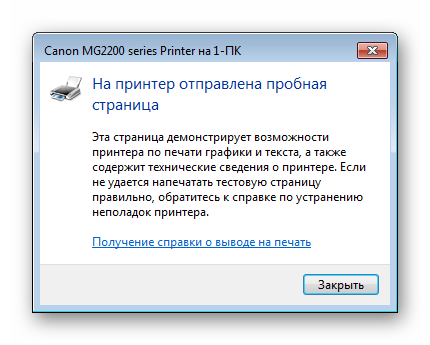
Теперь давайте поговорим о более сложных методах исправления возникшей неполадки
В одном из них потребуется изменить системную конфигурацию, что не является особо трудной задачей, а во втором все внимание будет сосредоточено на захватывающем ролике. Начнем с более простого варианта
Способ 1: Настройка параметра «Источник бумаги»
После инсталляции драйвера вы получаете доступ к конфигурации оборудования. Там настраивается множество параметров, включая «Источник бумаги». Он отвечает за тип подачи листов, от чего и зависит корректность функционирования ролика. Чтобы все работало правильно, вам нужно проверить и, если это необходимо, редактировать эту настройку:
- Откройте «Пуск»и перейдите в «Панель управления».
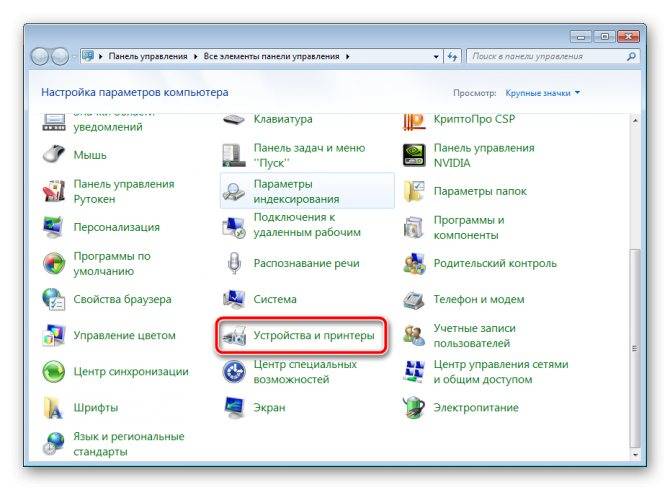
Перед вами отобразится окно, где найдите подключенный аппарат, кликните по нему ПКМ и выберите «Настройка печати».
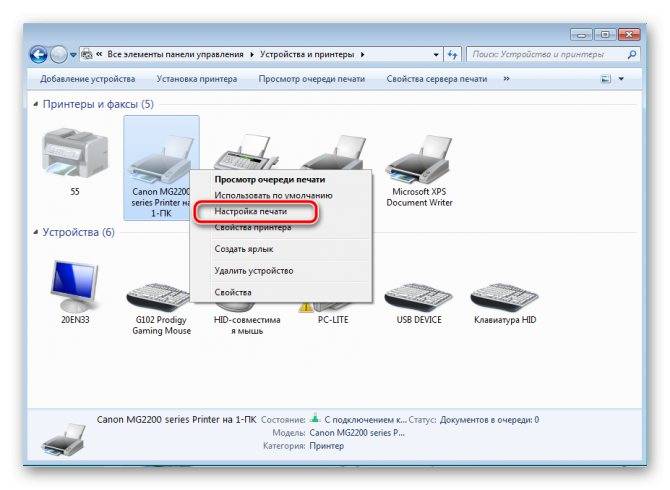
Переместитесь в меню «Ярлыки», где для параметра «Источник бумаги» задайте значение «Автовыбор».
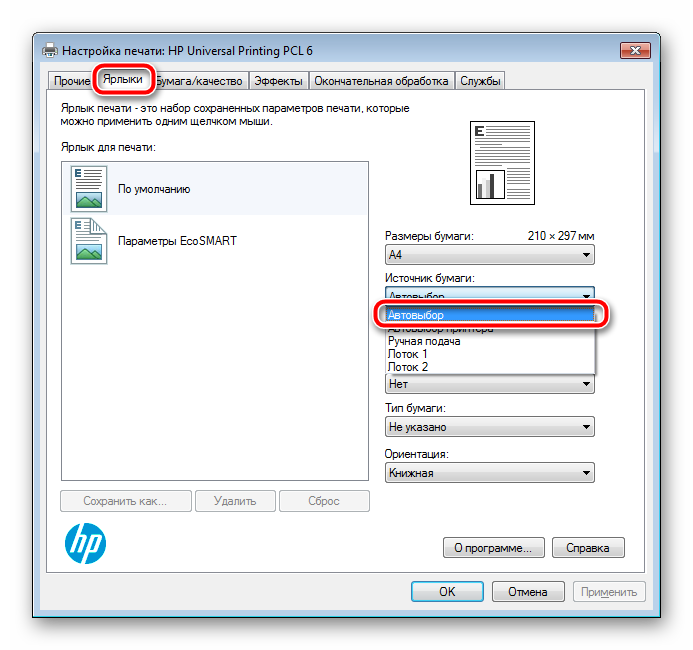
Сохраните изменения нажатием на «Применить».
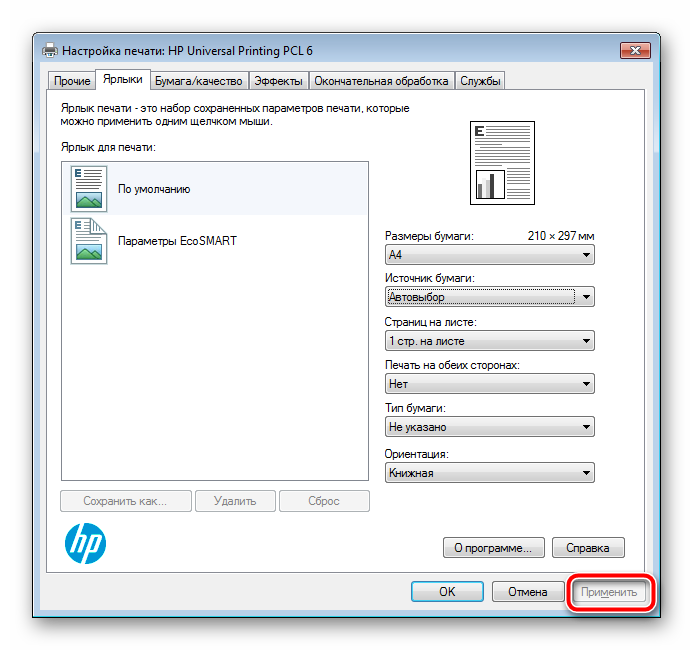
Выше был описан процесс запуска пробной печати, выполните его после того, как изменили конфигурацию, дабы убедиться в корректности работы аппаратуры.
Способ 2: Починка ролика захвата
В этой статье вы уже узнали, что за захват листов отвечает специальный ролик. Он представляет собой особый механизм, состоящий из нескольких частей. Конечно, со временем или при физическом воздействии такие компоненты могут давать сбои в работе, поэтому и нужно проверять их состояние. В первую очередь выполните чистку:
- Выключите принтер и отсоедините его от сети.
- Откройте верхнюю крышку и аккуратно извлеките картридж.

Примерно по центру внутри устройства будет расположен необходимый вам ролик. Найдите его.

С помощью пальца или подручных средств разблокируйте фиксаторы и достаньте элемент.

Убедитесь в том, что на нем отсутствуют любые повреждения и дефекты, например, потертости резинки, царапины или сколы самой конструкции. В случае когда они были найдены, потребуется приобрести новый ролик. Если же все нормально, возьмите сухую тряпку или предварительно смочите ее чистящим средством, после чего аккуратно пройдитесь по всей резиновой поверхности. Подождите, пока она высохнет.
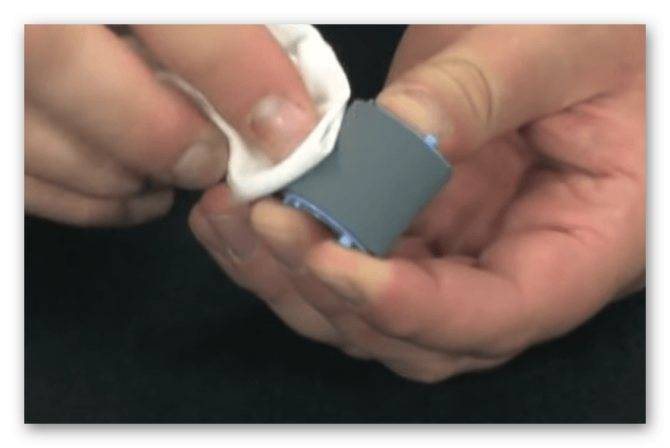
Найдите слоты крепления и в соответствии с ними установите ролик обратно.
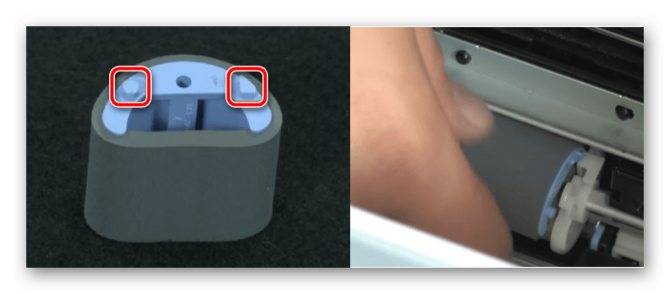
Вставьте обратно картридж и закройте крышку.

Теперь можно снова соединять принтер и проводить тестовую печать. Если выполненные действия не принесли никаких результатов, рекомендуем еще раз достать ролик, только на этот раз аккуратно снять резинку и установить ее другой стороной. Кроме этого внимательно осмотрите внутренности оборудования на наличие посторонних предметов. В случае нахождения просто извлеките их и попробуйте повторить распечатку.
Более серьезной проблемой является любое повреждение узла печати. Из строя могли выйти крепления, металлическая планка или произошло повышение трения муфты.

Во всех этих случаях мы советуем обращаться в специальный сервис, где профессионалы диагностируют оборудование и проведут замену элементов.
С проблемой захвата бумаги на принтере сталкиваются многие пользователи печатного оборудования. Как видите, решений существует несколько. Выше мы рассказали о самых популярных и предоставили развернутые инструкции. Надеемся, наше руководство помогло вам справиться с возникшей неполадкой.
Программный сбой
- Взять для опытного образца любой документ и открыть в текстовом редакторе.
- Нажать «Печать» и выбрать актуальный принтер.
- В дополнительных настройках подробно указать все параметры: тип бумаги, количество страниц, используемый картридж и т. п.
- Запустить печать.
Иногда люди используют несколько принтеров и с удивлением констатируют, что бумагу не тянуло именно из-за неправильно выбранного устройства – просто забыли указать новое. Также принтер не может взять листы, если в его настройках отмечен другой формат.
Подобные сбои могут наблюдаться как во встроенном программном обеспечении самого принтера, так и в работе драйверов, установленных на компьютер. Последнее особенно актуально для моделей принтеров Canon, имеющих на борту более одного лотка подачи бумаги. В обоих случаях нередко помогает простой сброс параметров принтера на заводские значения.
Первым делом удалите имеющийся драйвер:
- Перейдите в раздел «Устройства и принтеры», в который можно войти из «Панели управления Windows».
- В новом окне раскройте раздел «Принтеры».
- На экране отобразятся пиктограммы всех установленных на ПК принтеров.
- Найдите значок того принтера, драйвер которого следует удалить, и кликните по нему правой кнопкой мыши, затем выберите из выпадающего меню пункт «Удалить устройство».
- Драйвер будет удален из системы.
В большинстве принтеров производства HP сброс настроек выполняется очень просто:
- Очистите на компьютере очередь печати, чтобы принтер перешел в режим ожидания команды.
- Не выключая принтер кнопкой питания, извлеките сетевой кабель из устройства или розетки.
- Подождите 15-20 секунд, а затем подключите сетевой кабель.
- Включите принтер, используя кнопку питания.
- Настройки устройства будут сброшены.
- Повторите печать.
Для удаления драйвера:
- Последовательно перейдите: «Панель управления», «Оборудование и звук», «Диспетчер устройств» (ссылка может находиться под названием раздела «Устройства и принтеры»).
- Во вновь открывшемся окне можно увидеть все устройства, установленные на компьютере. Среди них нужно найти установленный принтер HP. Он может располагаться в разделе «Очереди печати», «Контроллеры USB», «Порт (COM и LPT)» или другом.
- Найдите название принтера и кликните по нему правой кнопкой мыши, затем выберите «Удалить устройство».
- Драйвер будет удален.
Загрязнение роликов подачи бумаги
Основной механизм, отвечающий за захват бумаги — небольшой (шириной с лоток) вращающийся вал, в конструкции которого присутствует резиновые ролики. В отличие от остальных механизмов протяжки бумаги, ролики подачи расположены открыто, потому они более всего подвержены загрязнению. По мере эксплуатации на поверхности роликов скапливается бумажная пыль, ворсинки, чернила и прочие загрязнения, снижающие свойство цепкости резиновых накладок. Таким образом, происходит их проскальзывание по поверхности бумаги, вследствие чего он либо вовсе не захватывается механизмом, либо захватывается неправильно.
Для очистки роликов подачи можно воспользоваться встроенной функцией принтера:
- Установите несколько листов бумаги в лоток.
- Перейдите на компьютере в подраздел «Устройства и принтеры» из «Панели управления Windows».
- Найдите во вновь открывшемся окне значок принтера HP, над которым будет выполнена операция по очистке роликов.
- Нажмите правой кнопкой по значку, затем выберите пункт меню «Настройка печати».
- Откроется новое окно. Перейдите во вкладку «Функции», затем кликните по кнопке «Службы принтера».
- Для запуска функции очистки роликов нажмите на кнопку «Paper Feed Cleaning» (Очистка механизмов подачи бумаги). Нажмите «ОК» в диалоговом окне.
- Очистка займет несколько минут.
Если программная очистка роликов подачи не дала должного результата, эту операцию также можно выполнить вручную:
- Первым делом нужно получить доступ к валикам подачи бумаги. В зависимости от конструктивных особенностей конкретной модели принтера HP это можно сделать путем снятия задней крышки, крепящейся на защелках, путем извлечения модуля подачи бумаги (для принтеров, поддерживающих двустороннюю печать) либо путем разбора устройства.
- Однако в большинстве моделей офисных и домашних принтеров HP ролики подачи бумаги расположены в углублении лотка.
- Возьмите любой безворсовый материал и увлажните его чистой водой.
- Протрите ролики подачи бумаги, постепенно вращая весь вал вручную. Не касайтесь пальцами резиновых накладок роликов.
- По завершению очистки дайте роликам просохнуть в течение нескольких минут, затем повторите печать.
Если ни один из вышеперечисленных методов устранение неисправности не помогает, возможно, потребуется отвезти принтер в сервисный центр. Наиболее оптимистичная причина возникновения неполадок — естественный износ резиновых накладов протяжных роликов. В этом случае их просто заменят новыми накладками.
Общая проверка работоспособности принтера и ПО
Начинать проверку принтера следует с оценки его работоспособности и наличия сбоев в программном обеспечении. Сразу необходимо выяснить, происходит ли вращение роликов. Для этого поступают следующим образом:
- включают устройство;
- после выжидания времени его подготовки к работе должен загореться зеленый индикатор;
- затем отправляют документ на распечатку, при этом возникнет звук, вызванный передвижением каретки, вращением оси;
- если все нормально, то листы должны подаваться на печать, программных сбоев не было, механизм работоспособен.

Когда после подключения к сети и нажатия кнопки включения на принтере xerox, brother, canon или любой другой модели не загорается соответствующий индикатор, то лучше обратиться к специалистам.
Также к помощи профессионалов сервисного центра понадобится прибегнуть, если после отправки на печать ролики и каретка не двигаются. Но вначале можно попробовать сбросить настройки, чтобы исключить возможность программного сбоя. Для этого поступают так:
- производят включение печатающего устройства до полной его готовности к работе;
- полностью отключают питание, отсоединяя соответствующий шнур;
- ожидают около 15 секунд;
- подключают шнур на место;
- подают питание, при этом принтер должен заработать автоматически, если этого не произошло – нажимают соответствующую кнопку;
- распечатывают пробный документ, воспользовавшись для этого панелью управления либо нажав кнопку по выбору на 4 секунды (это действует не на всех моделях).
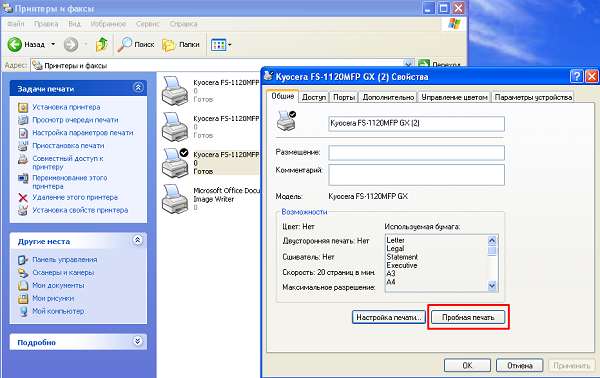
Если детали (ролик, каретка) начнут двигаться, и проверочный документ распечатается, то можно работать далее. Причина неполадки в этом случае была вызвана сбоем в управляющей программе. Когда все работает, а бумага вообще не заходит или листы забираются лишь наполовину, тогда искать причину следует, проводя дальнейшую проверку.
Загрязнённые или сломанные ролики
Не редко принтер не видит листы бумаги из-за неисправных роликов. Точнее, видеть-то он её может, и даже реагирует звуком, а забрать – не может. Такое происходит по двум причинам: ролики либо загрязнены краской, либо износились от времени. И то, и другое можно исправить. Давайте начнём с первого:
- Возьмите обычные ватные палочки (или просто плотно намотайте вату на спичку/зубочистку), чистую сухую тряпочку, кипячёную или профильтрованную воду.
- Выключите принтер из розетки.
- Намочите тряпочку водой, хорошо выжмите и протрите ролики, а в труднодоступных местах смените ткань на палочки. В некоторых моделях можно без особых усилий вынуть ролики и потом поставить на место.
Не пользуйтесь для очистки спиртом, ацетоном, моющими средствами — они слишком агрессивны.

Почистите и проверьте ролики на работоспособность
Если ролики износились, их лучше поменять в сервисном центре, но при необходимости немедленно наладить процесс печати, попробуйте следующее:
- Выньте ролики (лучше найти инструкцию, как это делается на примере вашей модели принтера) и посмотрите, с какой стороны наиболее затерта их поверхность. Слегка по вращайте резиновые накладки, чтобы изношенные участки оказались на месте нетронутых. Вставьте деталь в принтер и попробуйте печатать.
- Также можно аккуратно обмотать подвижную часть роликов изолентой, чтобы устранить зазор, мешающий захвату бумаги. Слоя в 1 мм. будет достаточно для этой цели.
Проверка роликов захвата бумаги и их очистка
Почему устройство не берет бумагу из лотка? Частая приводит к изнашиванию и загрязнению резиновых роликов захвата. Происходит сбой, устройство hp не захватывает бумагу.
Очистить ролики нужно следующим образом:
- Отключить печатающее устройство от сети питания.
- Откинуть крышку принтера, открыв доступ к роликам, протереть ролики куском мягкой ткани, смоченной в фильтрованной воде, если к роликам подобраться проблематично — очистку роликов стоит провести ватными палочками.
- Установить все части на место, закрыть крышку и подключить принтер к питанию.
- Попробовать распечатать тестовый шаблон.
Принтер hp не захватывает бумагу по-прежнему? Процедуру очистки можно повторить.
Если повторная процедура не дала результатов – может помочь средство, повышающее эластичность поверхности роликов. Его хватает на некоторое время и проблему можно устранить до сдачи принтера в ремонт. Весь процесс выглядит, как и при обычной очистке, но с использованием специального состава.
Для более быстрой очистки роликов советуется использовать средство 2 в 1, объединяющее в себе функции и очистки и восстановления.
Самая распространенная проблема – износ роликов подачи бумаги. Решением проблемы на долгий период будет их замена в сервисе.
Самостоятельно можно продлить срок службы роликов двумя способами:
- Установить ролики другой стороной, чтобы их менее изношенные участки – встали на место более изношенных;
- Снять ролики и обмотать их изолирующей лентой или скотчем;
Принтер hp не захватывает бумагу? Проблема изнашивания возникает вследствие неравномерного распределения нагрузки на детали устройства во время работы. По этой причине быстрее выходят из строя части, обращенные к лотку.
Обратная сторона этих частей сохраняет лучший вид. Чтобы выровнять окружность ролика, и увеличить диаметр – достаточно 2-3 раза обмотать его лентой и установить на место.
Указанные способы дадут возможность пользоваться устройством еще некоторое время, но помните, что позже следует заменить ролики в сервисном центре.
Бумага
Послужить причиной неполадки может и сама бумага. К примеру, её низкое качество или неподходящая плотность. Поэтому первым делом убедитесь, что используется обычная бумага одинакового размера. Её плотность должна быть в пределах 80 гр/м². Если же принтер не захватывает фотобумагу, то, скорее всего, он просто не приспособлен для печати на подобном материале.
Нередко печатающее устройство не забирает бумагу из лотка из-за того, что имеются мятые, повреждённые или рваные листы. Либо они сложены неровно. Поэтому не будет лишним проверить саму бумагу, аккуратно положить её в лоток подачи. Естественно, нужно убрать и все замятые листы.
Попробуйте взять небольшое количество бумаги. Примерно 10-20 листов. Сложите их аккуратно в стопку. Можно даже постучать ею по поверхности, чтобы листы легли плотно и ровно. Затем положите бумагу в лоток подачи и обязательно подвиньте специальную направляющую для выравнивания стопки листов. Если ничего не изменилось и принтер всё так же не начинает печать, то переходим к следующему пункту.

Общая проверка работоспособности принтера и ПО
Поиск причин стоит начать с проверки общей работоспособности принтера и наличия программных сбоев. Для этого:
- Включите принтер и посмотрите, реагирует ли он. Обычно при подаче тока загораются маленькие лампочки, устройство издаёт характерные звуки, подготавливаясь к печати.
- Запустите в печать какой-нибудь документ и положите в лоток несколько листочков бумаги.
- Если принтер затих и не захватывает бумагу, проверьте, не застряло ли что-нибудь в роликах.
- Если видимых механических препятствий не обнаружилось, но процесс все равно не начался, то выключите устройство и отсоедините кабель.
- Подождите 10-15 секунд, подсоедините кабель, включите принтер и снова попробуйте что-то напечатать.
В случае сбоя в ПО после отключения и повторного включения работа нормализуется и можно спокойно печатать. А вот когда принтер гудит, не замолкая, а бумага, между тем, никуда не двигается, это проблема посерьёзнее.
Что-то попало в лоток с бумагой
Зачастую принтер не берёт бумагу по простой причине – в лоток попал посторонний предмет. Это может быть колпачок от ручки, карандаш, скрепка, стикер и пр. Особенно часто это случается у печатающих устройств с вертикальной загрузкой. Даже маленькая скоба для степлера может вывести такой принтер из строя.
Так что рекомендуем визуально осмотреть лоток подачи и прилегающие плоскости, чтобы убедиться в отсутствие посторонних предметов. Они могут быть причиной того, что принтер перестал забирать бумагу для дальнейшей печати.

Если вы обнаружили инородное тело глубоко в устройстве, то достать его можно с помощью пинцета. Не получается? Тогда попробуйте взять устройство в руки, а затем аккуратно перевернуть его и немного потрясти. Иногда это помогает, и посторонний предмет просто вываливается на пол. Только не трясите принтер слишком долго или сильно, ведь тем самым можно легко сломать его.
Чтобы очистить лоток подачи у лазерного принтера, придётся вытащить картридж из устройства. Затем внимательно осмотреть его. Ведь в нём также может быть мусор, мешающий подачи листов для печати. После чего загляните и внутрь печатающего устройства. Мусор в виде кусочков бумаги может провалиться достаточно глубоко.

Почему принтер не берёт бумагу
Причин, почему принтер плохо берёт бумагу, может быть несколько:
- Внутри принтера, между печатающих головок или в самом лотке для захвата бумаги застрял инородный предмет, ограничивающий движение механизма. Эта ситуация наиболее вероятна, если устройство расположено на рабочем столе, над которым расположены полочки с канцелярскими принадлежностями. Скрепка, кнопка, колпачок от ручки, ластик… Даже обрывок неаккуратно вытащенного листа может стать причиной сбоя в работе.
- Неправильно подобранная бумага. Некоторые её виды обладают недостаточной либо избыточной плотностью, а значит принтер просто не может захватить лист.
- Ролики захвата бумаги загрязняются либо начинают отклоняться от рабочего алгоритма. Эту причину также можно устранить самостоятельно.
- Даже если бумага подобрана правильно, устройство может не справиться с ней из-за глубоких заломов, неровностей или неправильных размеров листа.
- Сбой в работе драйверов для оборудования. В этом случае вам предстоит провести диагностику как принтера, так и компьютера.

Почему принтер не берет бумагу из лотка и что делать
Причин может быть множество. Предлагаем рассмотреть их все по порядку и сразу предложить методы решения.
Толщина бумаги
Оптимальная плотность листков для большинства принтеров — около 80 г/кв.м. Эти сведения всегда указаны на упаковке. Если вы хотите печатать фотографии на специальной плотной фотобумаге, то сначала проверьте по характеристикам принтера, предоставляет ли он такую возможность. Многие устройства, особенно эконом-сегмента, созданы исключительно для печати документов. Также бумага может быть замята.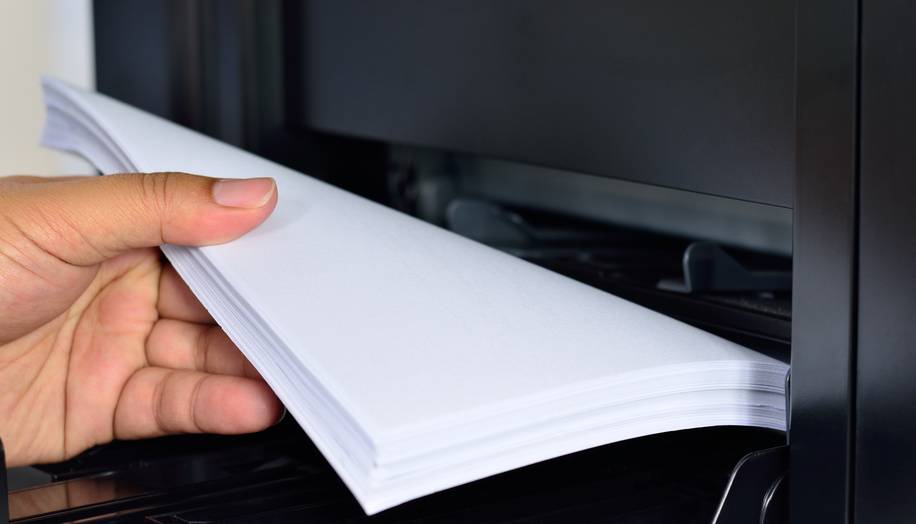
Положение бумаги в лотке
Проверьте листы на предмет замятий и загибов. Позаботьтесь, чтобы в лотке были только идеально ровные листки, а также они лежали максимально аккуратно и слегка дотрагивались одной стороной до приемных роликов, которые их затягивают. Специальные ползунки на лотке позволяют подровнять стопку с двух сторон, но прижимать их слишком плотно тоже не стоит.
Сброс настроек до стандартных
В памяти принтера могут накопиться программные ошибки, влияющие на нормальную работу прибора, даже если на экране он их не выдает. Устройство имеет свою собственную память и процессор, которым иногда нужна перезагрузка. Проще всего выключить и включить аппарат кнопкой питания на корпусе, однако это может и не помочь. Другой способ подразумевает отключение из розетки «на горячую», то есть во включенном состоянии. Затем нужно подождать полминуты, чтобы память точно очистилась, и снова подать питание. Попробуйте напечатать тестовую страницу после этих манипуляций. Если принтер не печатает, бумага все еще не захватывается, то переходите к другим способам.
Неправильно выставленные настройки
Откройте любой документ и отройте окно отправки на печать (как правило, работает комбинация клавиш Ctrl+P либо нажатие на значок в виде принтера). Проверьте, какой в окне выбран тип бумаги, совпадает ли он с форматом страницы. Как правило, по умолчанию все настроено правильно, но кто-то мог изменить настройки, пока вы этого не видели.
В МФУ иногда встречается два лотка для бумаги. В этом случае каждый из них подписан номером «1» или «2». Возможно, что в настройках выбран не тот, который нужен. Также убедитесь, что именно в выбранном лотке присутствуют листы, они не мятые и ровно уложенные.
Попадание посторонних предметов
Мелкие предметы (скажем, скрепка) могут случайно попасть внутрь корпуса принтера или непосредственно в лоток. Например, их может туда загнать кошка, или они упадут с полки. Так или иначе, необходимо определить, не в этом ли причина неисправности, из-за которой устройство перестало нормально тянуть листы.
Осмотрите механизмы лотка, включая самую дальнюю есть часть, можно помочь себе фонариком. Вытащите картриджи, чтобы убедиться, что ничего не застряло в их отсеках. Если опасаетесь лезть в глубь прибора самостоятельно, обратитесь к специалистам.
Очистка роликов
По оценкам специалистов, именно загрязнение механизмов подачи бумаги — наиболее частая причина возникновения указанной неполадки. Когда ролики грязные, листы могут вовсе не захватываться или же проходить криво. Решить такую проблему легко: существуют специальные жидкости для очистки резины. Достаточно нанести их ватной палочкой. Раствор моментально обезжиривает резиновую поверхность ролика, и поломка устраняется.
Реже, но случается и такое, что ролики изнашиваются. В этом случае поможет только замена.
Неполадки с драйвером
Драйвер – это программное обеспечение, отвечающее за связь между операционной системой и подключенным устройством. Драйвера всегда должны быть свежими, строго подходящими для конкретной модели устройства, а также загруженными с официального сайта или диска. Только так гарантируется их надлежащая работа
Скачивая драйвер, обращайте внимание на версию операционной системы
Неправильно выставленный режим
Один из вариантов, почему принтер не захватывает бумагу и что делать при этом, – активированная функция ручной подачи листов. Если вы случайно включили такой режим, то принтер не будет автоматически пропускать через себя бумагу. Не все модели печатающих устройств имеют такую опцию. Проверьте по инструкции или на веб-сайте производителя.
Сломана система подачи
Это тот случай, когда в домашних условиях ничего сделать не получится. Серьезные аппаратные поломки внутри принтера или МФУ под силу устранить только мастеру. Epson, Brother наиболее часто грешат выходом из строя всего узла подачи. Ремонт обойдется дороже, чем при менее серьезных неполадках, поскольку требует замены запчастей. Особенно, если вышла из строя управляющая плата. Зачастую в такой ситуации даже выгоднее приобрести новые аппарат, тем более что старый уже наверняка отслужил много лет.
Проверка работоспособности принтера
Чтобы понять, почему принтер не берет бумагу из лотка? И что является причиной неполадки, для начала нужно определить источник, таковым может быть компьютер или сам принтер. Для начала установите лоток для бумаги в положение печати. Что необходимо сделать, чтобы понять, почему принтер не берет бумагу?
- Выключить компьютер и принтер из сети питания.
- Извлечь кабель USB из принтера.
- В лоток для бумаги положить несколько листов формата А4, убедившись, что извлечен лоток для подачи CD/DVD-дисков.
- Включить устройств, нажав одновременно кнопку подачи бумаги и кнопку включения устройства, когда загорится индикатор включения – кнопки можно отпустить.
После этих манипуляций должна напечататься шаблонная страница, проверяющая работу сопл печатающей головки. В случае обнаружения пропусков в тексте или белых полос – есть смысл почистить головку и дюзы в ней.